Ίσως χρειαστεί να δημιουργήσετε μια παρουσίαση για διάφορους λόγους. Μπορεί να είναι για την πανεπιστημιακή σας διατριβή ή μπορεί να είναι σημαντική ως μέρος της καθημερινής σας εργασίας.
Σχετική ανάγνωση:
- Οι καλύτερες εφαρμογές Mac για δημιουργικούς επαγγελματίες
- Πώς να χρησιμοποιήσετε το Keynote σε Mac: Ένας πλήρης οδηγός
- Οι μεγαλύτερες ανακοινώσεις της Apple από το WWDC 2022
- Πώς να χρησιμοποιήσετε το Notion για iOS: Ένας πλήρης οδηγός
- Πώς να ανοίξετε ένα αρχείο Keynote (.key) στο PowerPoint στον υπολογιστή σας
Το Keynote και το PowerPoint είναι δύο από τις καλύτερες επιλογές κατά τη δημιουργία μιας παρουσίασης στο Mac σας. Σε αυτό το άρθρο, θα συγκρίνουμε το ζευγάρι από αυτά.
Τιμολόγηση
Όταν εξετάζετε νέο λογισμικό, η τιμολόγηση είναι ένα από τα διάφορα πράγματα που θα πρέπει να λάβετε υπόψη. Και όσον αφορά το κόστος, το Keynote και το PowerPoint διαφέρουν σημαντικά.
Εάν θέλετε να χρησιμοποιήσετε το Keynote, δεν χρειάζεται να πληρώσετε για την εφαρμογή. Τα μόνα πράγματα που χρειάζεστε είναι ένα Apple ID και μια συσκευή Apple. Μετά από αυτό, μπορείτε να δημιουργήσετε όσες παρουσιάσεις θέλετε – όλες δωρεάν.
Μπορείτε, ως ένα βαθμό, να χρησιμοποιήσετε το PowerPoint δωρεάν. Αλλά με τη δωρεάν έκδοση, μπορείτε να το χρησιμοποιήσετε μόνο σε πρόγραμμα περιήγησης ιστού. Επιπλέον, θα χρειαστεί επίσης να πληρώσετε για το PowerPoint για πρόσβαση σε όλες τις δυνατότητες του.
Όταν αγοράζετε PowerPoint, θα χρειαστείτε μια συνδρομή στο Office 365. Η τιμολόγηση θα ποικίλλει ανάλογα με τον τόπο διαμονής σας και εάν επιλέγετε το Προσωπικό ή Οικογενειακό πρόγραμμα.
Συμβατότητα μεταξύ συσκευών
Οι περισσότεροι από εμάς έχουμε σχετικά γεμάτα χρονοδιαγράμματα αυτές τις μέρες και ίσως θέλουμε να συνεχίσουμε να επεξεργαζόμαστε τις παρουσιάσεις στις οποίες δουλεύουμε όταν είμαστε μακριά από τα γραφεία μας. Η κατανόηση του πού μπορείτε να χρησιμοποιήσετε το Keynote και το PowerPoint είναι ζωτικής σημασίας εάν ανήκετε σε αυτήν την κατηγορία.
Εάν διαθέτετε iPhone ή iPad, μπορείτε να κάνετε λήψη τόσο του Keynote όσο και του PowerPoint για τη συσκευή σας. Αλλά αν χρησιμοποιείτε συσκευές που δεν ανήκουν στην Apple, τα πράγματα μπορεί να γίνουν λίγο πιο δύσκολα.
Εκτός από Mac, μπορείτε να χρησιμοποιήσετε το PowerPoint σε υπολογιστές με Windows. Ωστόσο, το Keynote δεν είναι διαθέσιμο για αυτές τις συσκευές. Ομοίως, δεν μπορείτε να χρησιμοποιήσετε το Keynote στη συσκευή σας Android.
Αλλά αν έχετε smartphone Android, μπορείτε να χρησιμοποιήσετε το PowerPoint εκεί. Επομένως, θα πρέπει να προσδιορίσετε εάν θέλετε να χρησιμοποιήσετε την εφαρμογή σε περισσότερα από τον υπολογιστή σας.
Διεπαφή χρήστη
Όταν συζητάμε τις διεπαφές χρήστη, το Keynote και το PowerPoint διαφέρουν αρκετά σημαντικά. Όπως ίσως περιμένατε, η διεπαφή χρήστη του Keynote είναι πολύ κομψή – και μπορείτε να πείτε αμέσως ότι είναι μια μορφή λογισμικού της Apple.
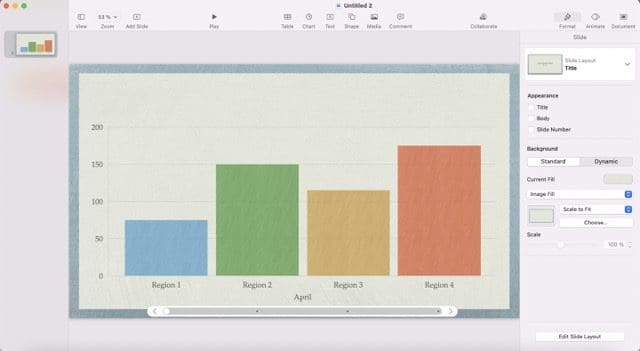
Θα βρείτε πολλά από τα εργαλεία που χρειάζεστε για να επεξεργαστείτε την παρουσίασή σας στο επάνω μέρος της οθόνης σας. Ωστόσο, θα βρείτε επίσης μια μεγάλη ποικιλία στη δεξιά πλευρά.
Εν τω μεταξύ, η διεπαφή του PowerPoint είναι λίγο πιο ανοιχτή και πολύχρωμη. Θα βρείτε τα περισσότερα από τα εργαλεία που χρειάζεστε για να επεξεργαστείτε την παρουσίασή σας στο επάνω μέρος, και αυτά συνήθως εμφανίζονται σε περισσότερες από μία γραμμές.
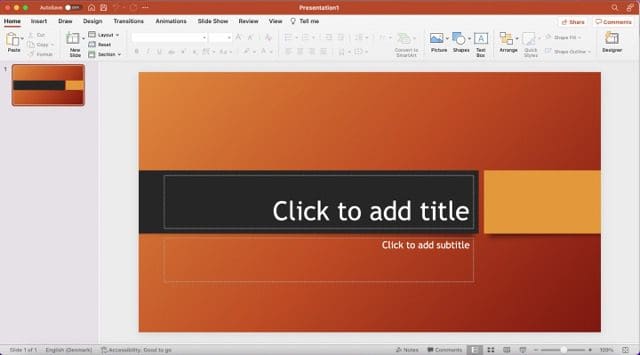
Διαθέσιμα πρότυπα
Η δημιουργία μιας παρουσίασης από το μηδέν είναι χρήσιμη, αλλά ας το παραδεχτούμε – θα υπάρξουν στιγμές που απλά δεν μπορούμε να μπούμε στον κόπο να το κάνουμε. Για αυτές τις περιπτώσεις ή όταν γνωρίζετε ήδη το συγκεκριμένο στυλ που θέλετε, ίσως θέλετε να χρησιμοποιήσετε ένα πρότυπο.
Ανεξάρτητα από το αν χρησιμοποιείτε PowerPoint ή Keynote, θα βρείτε μια μεγάλη ποικιλία από διαθέσιμα πρότυπα. Τα θέματα του Keynote είναι συχνά φωτεινά και πολύχρωμα και θα βρείτε τα πάντα χωρισμένα σε πολλές κατηγορίες.
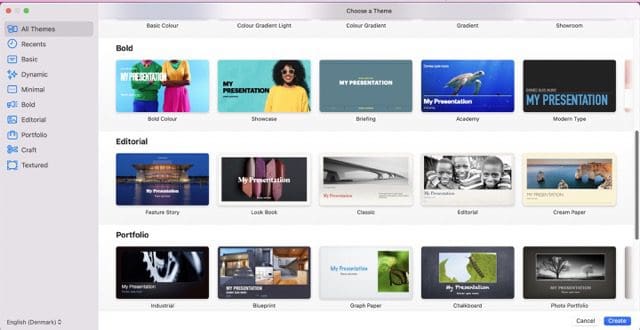
Εν τω μεταξύ, το PowerPoint έχει επίσης πολλά πρότυπα για να διαλέξετε. Και εκτός από αυτά που βλέπετε ήδη στην εφαρμογή, μπορείτε να κάνετε λήψη άλλων για χρήση.

Καμπύλη εκμάθησης
Όταν επιλέγετε οποιοδήποτε νέο κομμάτι λογισμικού, πρέπει να καταλάβετε ότι σχεδόν σίγουρα θα βιώσετε μια καμπύλη μάθησης στην αρχή. Αλλά ταυτόχρονα, πιθανότατα θα θέλετε να διασφαλίσετε ότι ο χρόνος που αφιερώνετε για να μάθετε πώς να χρησιμοποιείτε ένα νέο εργαλείο είναι στο ελάχιστο.
Το PowerPoint και το Keynote διαφέρουν αρκετά σημαντικά ως προς τη δυσκολία. Τα χαρακτηριστικά του Keynote είναι αρκετά απλά στην κατανόηση και δεν θα σας πάρει πολύ χρόνο για να καταλάβετε πώς λειτουργούν όλα.
Από την άλλη πλευρά, το PowerPoint μπορεί να είναι λίγο περίπλοκο. Τα βασικά είναι απλά στην κατανόηση, αλλά τα προηγμένα εργαλεία του είναι πιο ολοκληρωμένα από το Keynote. Ως εκ τούτου, θα πρέπει να σκεφτείτε προσεκτικά ποιοι είναι οι στόχοι σας – και αν χρειάζεστε ούτως ή άλλως τα προηγμένα εργαλεία.
Λειτουργίες για τη δημιουργία παρουσιάσεων

Δεν θα είχε νόημα να γράψουμε μια σύγκριση μεταξύ Keynote και PowerPoint χωρίς να μιλήσουμε για τις συγκεκριμένες δυνατότητες δημιουργίας παρουσιάσεων. Και ανεξάρτητα από το εργαλείο που χρησιμοποιείτε, θα βρείτε μια ευρεία επιλογή για να διαλέξετε.
Το PowerPoint προσφέρει πολλά χρήσιμα εργαλεία που θα σας βοηθήσουν να δημιουργήσετε παρουσιάσεις. Μπορείτε να αλλάξετε τις γραμματοσειρές, για παράδειγμα – για τις οποίες θα μιλήσουμε περισσότερα αργότερα. Αλλά εκτός από αυτό, μπορείτε επίσης να προσθέσετε εικόνες και σχήματα.
Κατά τη δημιουργία παρουσιάσεων με το PowerPoint, μπορείτε επίσης να επιλέξετε πολλαπλές διατάξεις. Πέρα από αυτό, μπορείτε να επιλέξετε περιοχές που θέλετε να μετακινήσετε με ένα εργαλείο λάσο – και πολλά άλλα.
Εν τω μεταξύ, το Keynote διαθέτει επίσης ένα ευρύ φάσμα δυνατοτήτων. Μπορείτε να επιλέξετε να γεμίσετε το φόντο με μια εικόνα και είναι επίσης εύκολο να αλλάξετε χρώματα. Πέρα από αυτό, μπορείτε να εισαγάγετε πίνακες, γραφήματα και διάφορες άλλες μορφές μέσων.
Διαθέσιμες γραμματοσειρές
Αν και μπορείτε να χρησιμοποιήσετε την πρώτη γραμματοσειρά που βλέπετε στην παρουσίασή σας, αυτή δεν είναι πάντα η καλύτερη επιλογή. Και σε πολλές περιπτώσεις, πιθανότατα θα ανακαλύψετε ότι θέλετε να προσαρμόσετε τα πράγματα καθώς προχωράτε.
Τόσο το Keynote όσο και το PowerPoint έχουν διάφορες γραμματοσειρές στις οποίες μπορείτε να κάνετε κοσκίνισμα κατά τη δημιουργία των παρουσιάσεών σας. Στο PowerPoint, θα βρείτε πολλά από τα ίδια που μπορείτε να επιλέξετε όταν χρησιμοποιείτε το Microsoft Word. Παραδείγματα περιλαμβάνουν τα Arial, Times New Roman και Comic Sans.
Εν τω μεταξύ, το Keynote σάς επιτρέπει επίσης να επιλέξετε ανάμεσα σε πολλές γραμματοσειρές. Θα βρείτε πολλά από τα πιο κοινά, συμπεριλαμβανομένων των Times New Roman και Arial.
Ευκαιρίες Συνεργασίας
Ένα άλλο πράγμα που θα θέλετε να λάβετε υπόψη όταν επιλέγετε το προτιμώμενο λογισμικό για τη δημιουργία παρουσιάσεων είναι πώς μπορείτε να διευκολύνετε τους άλλους να αποκτήσουν πρόσβαση. Αυτό είναι ιδιαίτερα σημαντικό εάν συντάσσετε μια ομαδική παρουσίαση.
Όταν χρησιμοποιείτε το Keynote και το PowerPoint, ο τρόπος συνεργασίας σας θα διαφέρει ελαφρώς. Με το PowerPoint, μπορείτε να προσθέσετε φακέλους στο OneDrive σας. Αλλά πέρα από αυτό, είναι επίσης δυνατό να στείλετε τις παρουσιάσεις σας μέσω email και εφαρμογών απόθεσης αρχείων – αφού τις κατεβάσετε.
Με το Keynote, μπορείτε – εάν το άλλο άτομο είναι κοντά σας φυσικά – να στείλετε παρουσιάσεις μέσω AirDrop (εφόσον το άλλο άτομο έχει συσκευή Apple). Επιπλέον, μπορείτε να προσκαλέσετε άτομα να επεξεργαστούν την παρουσίαση μέσω email, iMessage και άλλων.
Keynote και PowerPoint: Και τα δύο προσφέρουν μοναδικά πράγματα για χρήστες Mac
Αυτό είναι το μόνο που έχουμε για τη σύγκριση Keynote και PowerPoint για χρήστες Mac. Εάν διαθέτετε υπολογιστή Apple, θα βρείτε μεγάλη αξία – ανεξάρτητα από την επιλογή που κάνετε. Και επιπλέον, μπορείτε να χρησιμοποιήσετε το ζεύγος τους σε μια μεγάλη ποικιλία άλλων συσκευών.
Όταν επιλέγετε μια εφαρμογή για την επεξεργασία παρουσιάσεων, είναι σημαντικό να κατανοείτε διαφορετικές αποχρώσεις. Η τιμολόγηση είναι απαραίτητη, αλλά θα πρέπει επίσης να σκεφτείτε ποια πρότυπα μπορείτε να χρησιμοποιήσετε και τις διαθέσιμες δυνατότητες για τη συναρμολόγηση των παρουσιάσεών σας.

Ο Danny είναι ένας ανεξάρτητος συγγραφέας που χρησιμοποιεί προϊόντα Apple για πάνω από μια δεκαετία. Έχει γράψει για μερικές από τις μεγαλύτερες εκδόσεις τεχνολογίας στον Ιστό και προηγουμένως εργάστηκε ως εσωτερικός συγγραφέας πριν χαράξει τη δική του διαδρομή. Ο Ντάνι μεγάλωσε στο Ηνωμένο Βασίλειο, αλλά τώρα γράφει για την τεχνολογία από τη σκανδιναβική βάση του.